Sincronizar múltiples calendarios en Android 4.0 (Ice Cream Sandwich)
Una de las muchas ventajas de Android es suintegración con los servicios de Google, como correo electrónico, calendarios y mapas. Cuando configura más de una cuenta de Gmail en su dispositivo Android, no solo sincroniza su correo electrónico, sino también el Calendario de Google asociado con esa cuenta.
Esta es una opción cuando configura su dispositivo por primera vez, pero si no recuerda si permitió sincronizar el Calendario de Google en su dispositivo Android, aquí le indicamos cómo averiguarlo.
Abre la aplicación Calendario y presiona en elTecla de menu. Si aún no ha agregado una cuenta nueva, vaya a Configuración y toque Agregar cuenta en la esquina superior derecha. En la lista, elija la cuenta de Google y siga las instrucciones para configurarla.

Si ya tiene sus otras cuentas configuradas, vaya a Calendarios para mostrar y toque el botón de Calendarios para sincronizar.
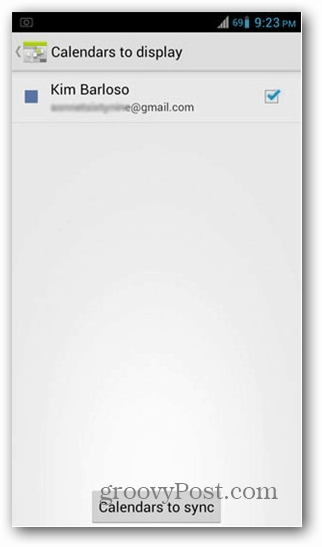
Obtendrá una lista de todas sus cuentas de Google. Toque los íconos de flecha en el lado izquierdo de cada cuenta para mostrar su estado de sincronización. Si dice no sincronizado, toque en el cuadro de su lado derecho para habilitar la sincronización.
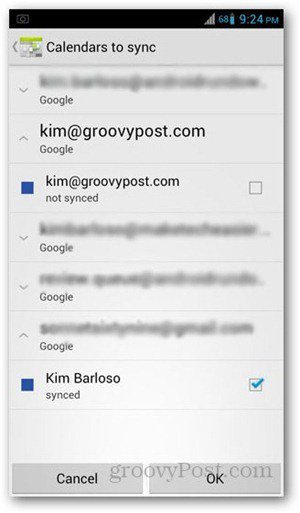
Los eventos del calendario recién sincronizado mostrarán ella próxima vez que su teléfono se conecte a Internet. Si desea iniciar la sincronización manualmente, presione la tecla Atrás y vaya a la aplicación Configuración de su teléfono. Elija Cuentas y sincronización. Toque la cuenta de Google que desea sincronizar y marque la casilla junto a Sincronizar calendario. Espere unos segundos a que el calendario termine de sincronizarse. Presione la tecla Atrás y vaya a la aplicación Calendario para verificar.










Deja un comentario